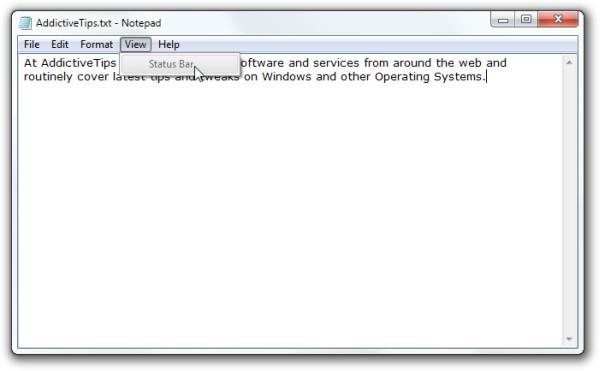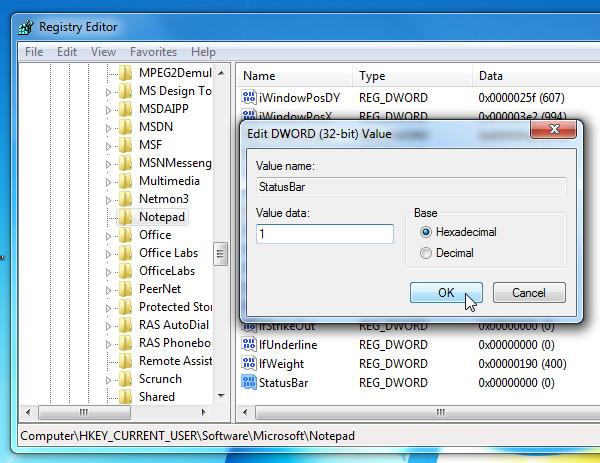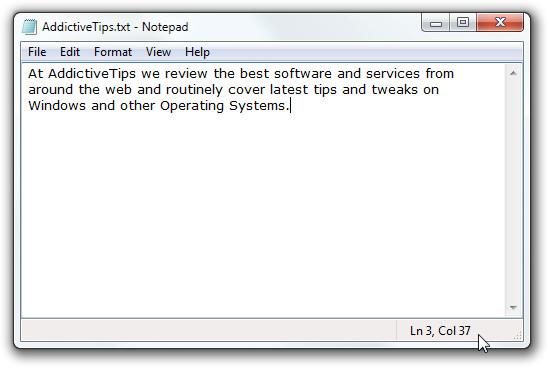Par défaut, le Bloc-notes intégré de Windows 7 n'affiche pas la barre d'état (en bas de la fenêtre). Cependant, il est parfois nécessaire de connaître les statistiques de base du document, comme le nombre de lignes utilisées et l'emplacement actuel des colonnes. En modifiant légèrement le Registre Windows, vous pouvez facilement afficher la barre d'état dans le Bloc-notes. Dans cet article, nous vous expliquerons comment activer la barre d'état du Bloc-notes.
Ceci est utile pour les utilisateurs qui ne peuvent pas activer la barre d'état depuis le menu Affichage, comme illustré dans la capture d'écran ci-dessous. La barre d'état ne peut pas être activée lorsque le retour automatique à la ligne est activé. L'option Barre d'état étant grisée, la seule solution viable est de modifier le registre.
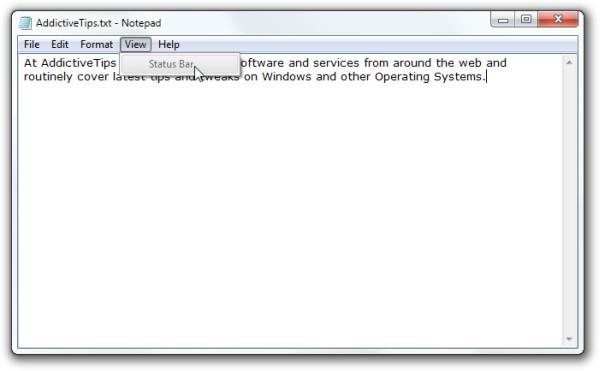
Remarque : l'activation de la barre d'état du Bloc-notes nécessite la modification du registre. Avant de commencer le processus, assurez-vous de disposer de connaissances suffisantes en matière de sauvegarde des fichiers de registre pour éviter tout comportement erratique du système.
Pour commencer, dans la barre des tâches, cliquez sur le bouton Démarrer de Windows, saisissez regedit et appuyez sur Entrée. La boîte de dialogue de l'Éditeur du Registre Windows s'affiche.
Recherchez maintenant la clé suivante :
HKEY_CURRENT_USER\Software\Microsoft\Notepad
Une fois les clés de registre du Bloc-notes ouvertes, double-cliquez sur la clé StatusBar. Un petit éditeur de clé de registre s'affiche. Modifiez la valeur de 0 à 1. Cliquez sur OK pour enregistrer les modifications.
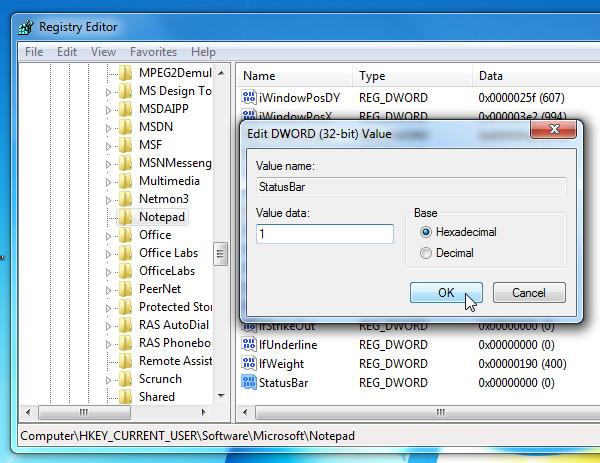
Fermez maintenant l'éditeur de registre et ouvrez un fichier texte dans le Bloc-notes. En bas de la fenêtre, une barre d'état affichant les numéros de ligne et de colonne apparaît.
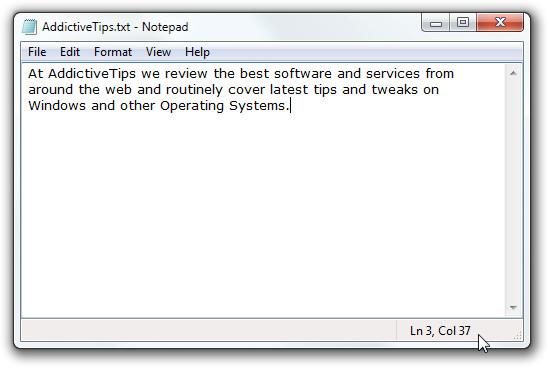
Le réglage du registre ci-dessus a été effectué sur Windows 7.